โดยปกติเมื่อซอฟต์แวร์ได้รับการติดตั้งลงในคอมพิวเตอร์ของคุณมันจะคัดลอกไฟล์และรายการรีจิสตรีที่จำเป็นลงในระบบเพื่อให้โปรแกรมทำงานได้อย่างถูกต้อง และเมื่อคุณต้องการถอนการติดตั้งซอฟต์แวร์ก็ไม่ควรลบทุกอย่างที่เพิ่มเข้ามาในตอนแรก เวลาส่วนใหญ่มีข้อมูลที่ไร้ประโยชน์ที่ควรถูกลบทิ้งเนื่องจากโปรแกรมถอนการติดตั้งอาจเสียหายหรือโปรแกรมได้ไม่ดี ขึ้นอยู่กับโปรแกรมและตัวถอนการติดตั้งดีแค่ไหนช่วงนี้อาจมีตั้งแต่หนึ่งถึงสองรีจิสตรีคีย์ที่ไร้เดียงสาจนถึงหลายร้อยคีย์และไฟล์เมกะไบต์ที่เหลือ
วิธีหนึ่งในการค้นหาด้วยตนเองว่ามีอะไรเพิ่มเข้ามาในระบบของคุณในระหว่างการติดตั้งซอฟต์แวร์คือการตรวจสอบสถานะของระบบก่อนการติดตั้งจากนั้นตรวจสอบอีกครั้งในภายหลังเพื่อดูว่ามีการเปลี่ยนแปลงอะไรบ้าง ต่อไปนี้เป็นตัวเลือกเครื่องมือ 7 ตัวที่สามารถติดตามการเปลี่ยนแปลงของไฟล์และรีจิสตรีได้ในระหว่างการติดตั้งซอฟต์แวร์โดยการสร้างและเปรียบเทียบก่อนและหลังสแน็ปช็อตของระบบของคุณทั้งหมดถูกทดสอบใน Windows 7 1. Regshot unicode
Regshot เป็นยูทิลิตี้ที่ใช้เวลานานซึ่งสามารถถ่ายก่อนและหลังสแน็ปช็อตของรีจิสตรีระบบได้อย่างรวดเร็ว นอกจากนี้ในรุ่นยูนิโค้ดล่าสุดยังได้รับความสามารถในการตรวจสอบการเปลี่ยนแปลงไฟล์โดยใช้การตรวจสอบไฟล์ CRC32 และ MD5 แม้ว่าฟังก์ชั่นนี้จะปิดการทำงานตามค่าเริ่มต้นและคุณต้องไปที่ไฟล์ -> ตัวเลือก -> ตัวเลือกทั่วไป -> และติ๊ก“ ตรวจสอบ ไฟล์ในโฟลเดอร์ที่ระบุ” เพื่อเปิดใช้งาน
เฉพาะโฟลเดอร์ Windows เท่านั้นที่ถูกป้อนลงในรายการโฟลเดอร์ที่จับตาดูดังนั้นคุณต้องป้อนชื่ออื่น ๆ ด้วยตนเองผ่านแท็บโฟลเดอร์ รุ่นนี้ยังเพิ่มตัวเลือกเชื่อมต่อกับรีโมตรีโมต

Regshot เป็นยูทิลิตี้“ hands on” เป็นอย่างมากและเหมาะสำหรับผู้ใช้ที่มีประสบการณ์หรือขั้นสูงเพื่อตรวจสอบการเปลี่ยนแปลงของระบบระหว่างจุดสองจุดที่แตกต่างกันอย่างรวดเร็ว เพียงสร้างช็อตแรกติดตั้งซอฟต์แวร์หรือรันโปรแกรมที่คุณต้องการดูจากนั้นกดช็อตที่สอง หลังจากเปรียบเทียบความแตกต่างในช็อตที่ 1 และ 2 มันจะเปิดบันทึก HTML ในเบราว์เซอร์ของคุณเพื่อแสดงรายการการเปลี่ยนแปลงที่ตรวจพบ
Regshot เป็นเพียงไม่กี่ร้อย KB และพกพาเป็นเครื่องมือที่มีค่าอย่างยิ่ง Regshot ดั้งเดิมยังคงได้รับการพัฒนาอย่างช้าๆและมีเบต้ารุ่นล่าสุดที่แยกรุ่น 32/64 บิตและ ANSI / Unicode ที่สามารถหาได้ที่ SourceForge
ดาวน์โหลด Regshot 2 Unicode
2. InstallWatch Pro
InstallWatch Pro เป็นยูทิลิตี้เก่าที่ทำงานในลักษณะเดียวกับ RegShot ซึ่งจะติดตามการเปลี่ยนแปลงใด ๆ ที่เกิดขึ้นกับรีจิสตรีและไฟล์ระหว่าง 2 จุดที่กำหนดในเวลาแม้ว่าโปรแกรมนี้ออกแบบมาโดยเฉพาะสำหรับการติดตามการติดตั้ง โปรแกรมมีรายละเอียดค่อนข้างมากในสิ่งที่มันสามารถติดตามและรวมถึงการเพิ่มการลบหรือการแก้ไขไฟล์และไดเรกทอรีไฟล์ INI และรีจิสทรีของระบบ
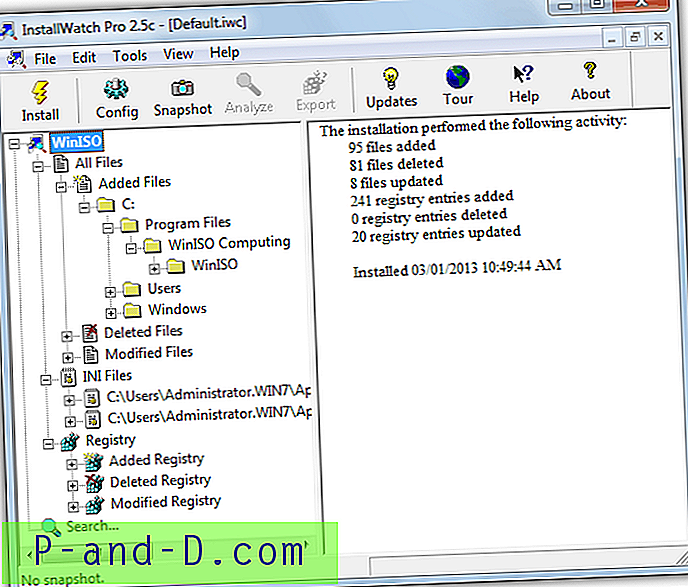
สิ่งที่ดีเกี่ยวกับ InstallWatch คือวิธีที่ง่ายต่อการอ่านซึ่งผลลัพธ์จะปรากฏขึ้นเนื่องจากมันทำงานเหมือนกับหน้าต่าง Explorer มาตรฐานพร้อมมุมมองต้นไม้แบบขยายของส่วนทางด้านซ้าย ในขณะที่โปรแกรมกำลังทำงานอยู่จะตรวจพบว่าคุณเรียกใช้โปรแกรมติดตั้งการตั้งค่าและขอให้สร้างสแนปชอตก่อนหรือคุณสามารถคลิกปุ่ม Snapshot บนแถบเครื่องมือ
หลังจากติดตั้งแล้วระบบจะขอให้สร้างสแนปชอตหลังหรือคุณสามารถใช้ปุ่มวิเคราะห์ จากนั้นสามารถเรียกดูผลลัพธ์หรือส่งออกเป็นส่วน ๆ เป็นข้อความหรือ HTML ได้ การติดตั้งทั้งหมดสามารถเข้าถึงได้ทันทีจากมุมมองแบบต้นไม้และยังมีฟังก์ชั่นการค้นหาที่มีประโยชน์
ดาวน์โหลด InstallWatch Pro
3. เครื่องมือ SpyMe
ยูทิลิตี้นี้มีบางอย่างที่คนอื่น ๆ ในรายการไม่มีซึ่งเป็นฟังก์ชั่นในการตรวจสอบไดรฟ์หรือโฟลเดอร์ในแบบเรียลไทม์สำหรับการเปลี่ยนแปลงไฟล์และสามารถพิสูจน์ได้ว่ามีประโยชน์เพิ่มเติมเมื่อทำการแก้ไขปัญหาเล็กน้อย SpyMe Tools เป็นโปรแกรมที่ค่อนข้างเก่า แต่ยังสามารถสร้างก่อนและหลังสแน็ปช็อตอย่างสมบูรณ์เพื่อดูการติดตั้งหรือซอฟต์แวร์สำหรับการเปลี่ยนแปลง
มันมีหนึ่งข้อเสียเปรียบแม้ว่าจะมีเพียงสิ่งอำนวยความสะดวกในการจับภาพทั้งไฟล์หรือรีจิสทรีไม่ได้ทั้งสองอย่างร่วมกันสามารถเปลี่ยนแปลงได้ในตัวเลือกโหมดปัจจุบันบนแถบเครื่องมือ
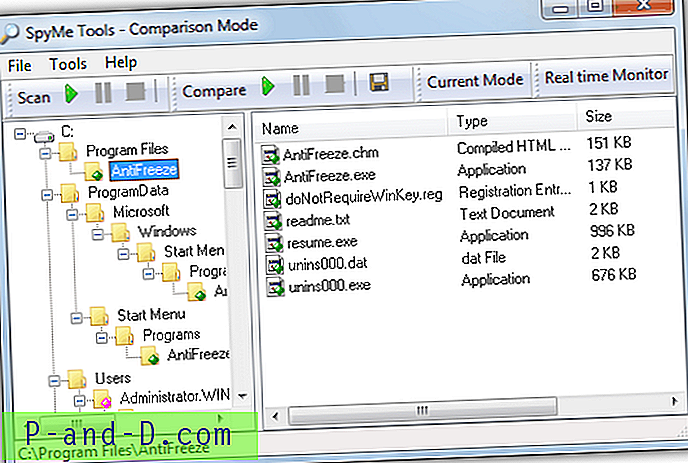
เช่นเดียวกับ InstallWatch Pro อินเทอร์เฟซดูเหมือน Explorer มากดังนั้นคุณควรรู้สึกเหมือนอยู่บ้าน วิธีที่ SpyMe Tools ทำงานนั้นค่อนข้างอึดอัดเล็กน้อยเพราะคุณต้องคลิกปุ่มสแกนและบันทึกสแน็ปช็อตติดตั้งหรือเรียกใช้ซอฟต์แวร์เพื่อติดตามจากนั้นคลิกปุ่มสแกนอีกครั้งและบันทึกสแนปชอตอื่นด้วยชื่ออื่น
ทั้งคู่จะได้รับการทดสอบการเปลี่ยนแปลงโดยใช้ปุ่มเปรียบเทียบและผลลัพธ์จะปรากฏในหน้าต่าง ความแตกต่างระหว่าง 2 snapshots สามารถบันทึกเป็นไฟล์ข้อความ SpyMe Tools เป็นโปรแกรมพกพา
ดาวน์โหลดเครื่องมือ Spyme
4. InCtrl5
InCtrl5 เป็นเครื่องมือที่เก่าแก่อย่างเหลือเชื่อย้อนหลังไปถึงปี 2000 แต่ผู้ใช้บางคนอาจเคยได้ยินหรือเคยใช้มาก่อนและมันก็ยังสามารถทำงานได้ด้วยความพยายามเล็กน้อย มีปัญหาหนึ่งหรือสองประเด็นซึ่งต้องใช้ความรู้เล็กน้อยในการใช้งานโปรแกรมอย่างมีประสิทธิภาพ ก่อนอื่น InCtrl5 น่าแปลกใจที่จะต้องทำงานในโหมดความเข้ากันได้สำหรับ Windows Vista, 7 หรือ 8
ประการที่สองมีปัญหากับผลลัพธ์ผลลัพธ์สำหรับผู้ใช้ 64 บิตเนื่องจากจะไม่แสดงคีย์รีจิสทรี Software \ Wow6432Node เหมือนที่มาจากที่นั่น แต่จะแสดงให้พวกเขาเห็นว่ามาจากซอฟต์แวร์เพียงอย่างเดียวซึ่งเป็นสิ่งที่ต้องระวัง
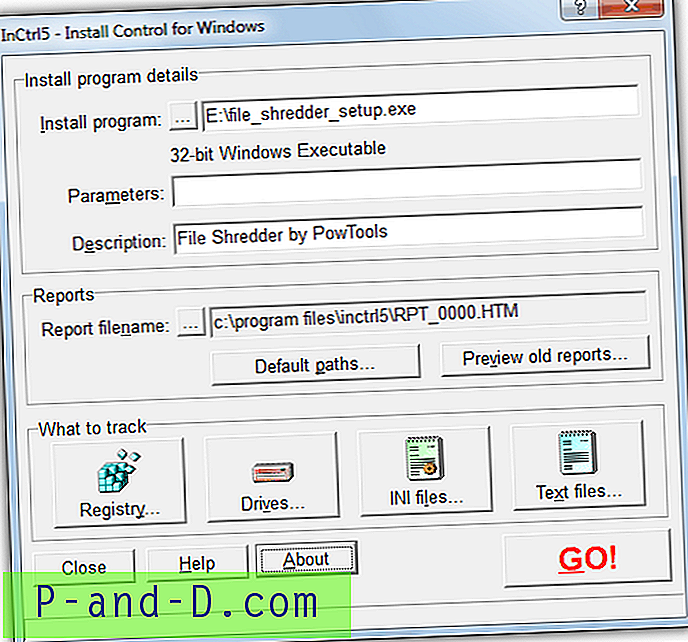
การใช้โปรแกรมนั้นค่อนข้างง่ายและจะติดตามการเปลี่ยนแปลงในรีจิสทรีไดรฟ์และโฟลเดอร์ไฟล์ ini และไฟล์ข้อความเฉพาะ สามารถกำหนดค่าการรวมและการแยกได้โดยใช้ปุ่มสิ่งที่จะติดตาม หลังจากเลือกตัวติดตั้งที่คุณต้องการติดตามแล้วมันจะสร้างสแนปชอตก่อนสำหรับคุณ
จากนั้นคุณติดตั้งซอฟต์แวร์และกดปุ่มติดตั้งเสร็จสมบูรณ์เพื่อสร้างภาพรวมหลังและการวิเคราะห์ซึ่งอาจใช้เวลาสักครู่ ผลลัพธ์จะเปิดหน้าต่างที่สามารถดูหรือบันทึกในรูปแบบไฟล์ HTM, TXT หรือ CSV
ดาวน์โหลด InCtrl5
1 2 ต่อไป› ดูทั้งหมด




